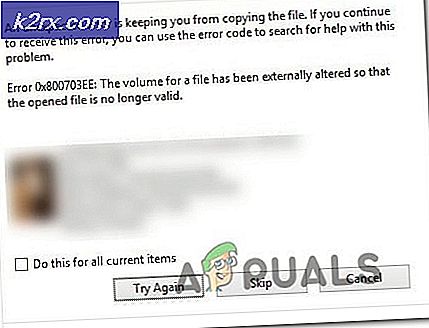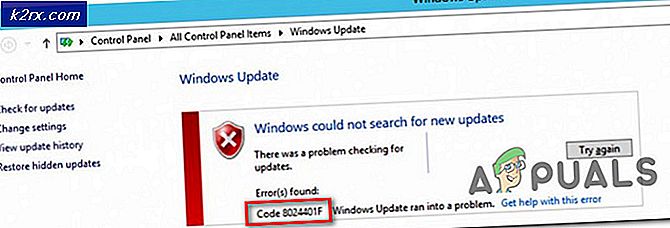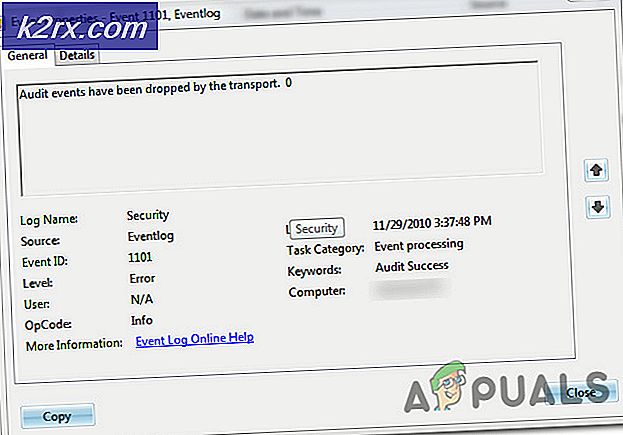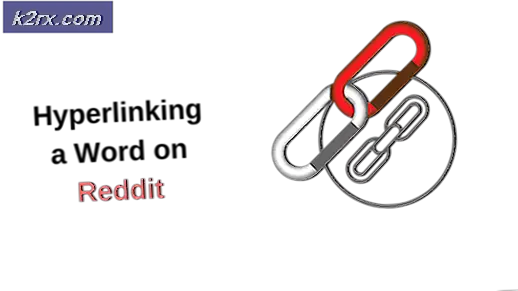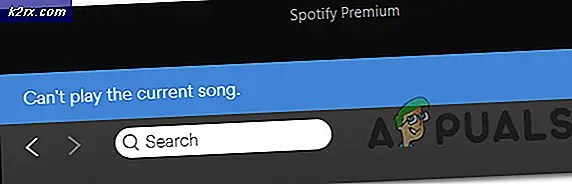So beheben Sie den Ticketmaster-Fehlercode 0011
Das Fehlercode 0011 tritt auf, wenn Benutzer versuchen, Tickets über Ticketmaster zu kaufen. Es wird berichtet, dass dieses Problem sowohl in mobilen Browsern als auch in Desktop-Browsern auftritt.
Wie sich herausstellt, können mehrere verschiedene potenzielle Täter diesen speziellen Fehlercode verursachen:
Methode 1: Überprüfen auf Serverprobleme
Bevor Sie eine der anderen unten aufgeführten Fehlerbehebungen ausprobieren, sollten Sie zunächst ein Serverproblem untersuchen, das sich auf den Kauf von Tickets über TicketMaster in Ihrer Nähe auswirkt.
Wenn Sie der Meinung sind, dass dieses Szenario zutreffen könnte, sollten Sie zunächst einen Dienst wie . verwenden DownDetektor oder IsItDownRightNow um zu überprüfen, ob andere Probleme in Ihrer Nähe derzeit die gleichen Probleme mit dem Dienst haben.
Falls andere Benutzer in Ihrer Nähe ähnliche Probleme melden, sollten Sie auch einen Blick auf . werfen Offizieller Twitter-Account von TicketMaster um zu sehen, ob andere Benutzer in Ihrer Nähe das gleiche Problem haben.
Wenn Ihre Untersuchungen letztendlich ergeben, dass Sie tatsächlich mit einem Serverproblem konfrontiert sind, gibt es keine andere Lösung, als darauf zu warten, dass TicketMaster die Serverprobleme löst.
Auf der anderen Seite, wenn Sie keine Serverprobleme aufgedeckt haben, fahren Sie mit dem nächsten möglichen Fix unten fort.
Methode 2: Abmelden und Cookies löschen
In den meisten dokumentierten Fällen wird dieses Problem durch ein Cookie verursacht, das den Zugriff auf bestimmte Checkout-Seiten einschränkt. Mehrere Benutzer, die auf das gleiche Problem gestoßen sind, haben berichtet, dass sie das Problem beheben konnten, indem sie sich von ihrem Ticketmaster-Konto abmeldeten und dann alle mit Ticketmaster verknüpften Cookies löschen.
Wenn dieses Szenario zutrifft, befolgen Sie die nachstehenden Anweisungen, um sich von Ihrem TicketMaster-Konto abzumelden und die zugehörigen Cookies zu löschen:
- Besuchen Sie die Homepage von Ticketmaster und nutzen Sie die Austragen Schaltfläche in der oberen rechten Ecke, um Ihr Konto zu löschen.
- Nachdem Sie sich erfolgreich von Ihrem . abgemeldet haben TicketMaster Konto, klicken Sie auf das Site-Informationen anzeigen Symbol, dann klicke auf Kekseaus dem neu erschienenen Kontextmenü.
- Wenn Sie sich im Menü „Cookies in use“ befinden, wählen Sie das Dürfen Tab, dann geh weiter und wähle jeden Cookie aus und klicke dann auf Entfernen bis Sie alle zugehörigen Cookies erfolgreich gelöscht haben.
- Wenn Sie alle TicketMaster-Cookies gelöscht haben, starten Sie Ihren Browser neu, melden Sie sich erneut bei der Plattform an und prüfen Sie, ob das Problem jetzt behoben ist.
Falls das gleiche Fehlercode 0011immer noch auftritt, gehen Sie weiter unten zum nächsten möglichen Fix.
Methode 3: Löschen des Browser-Cache
Nach Ansicht der Mehrheit der betroffenen Benutzer tritt dieses Problem höchstwahrscheinlich auf, nachdem eine Sicherheitsfunktion von TicketMaster Sie daran hindert, den Kauf abzuschließen. Dies tritt bekanntermaßen in Situationen auf, in denen der Benutzer die Seite aktualisiert, während er auf dem Auschecken Seite.
Die gute Nachricht ist, dass diese Sicherheitsbeschränkung nicht auf Serverebene implementiert wird – sie erzwingt die Beschränkung über eine zwischengespeicherte Datei, die in Ihrem Browser gespeichert ist.
Wenn dieses Szenario zutrifft, wird das Problem nach einiger Zeit automatisch behoben (sobald die temporäre Datei gelöscht wurde). Aber wenn Sie nicht warten möchten, können Sie das Problem beheben, indem Sie Leeren Sie Ihren Browser-Cache und Cookies, um sicherzustellen, dass keine temporäre Datei dieses Problem weiterhin verursacht.
Es wurde bestätigt, dass dieser Fix sowohl auf PCs als auch auf mobilen Betriebssystemen wirksam ist. Stellen Sie also diesen Fix bereit und prüfen Sie, ob dies am Ende das Problem löst Ticketmaster-Fehlerr Fehlercode 0011.
Falls das gleiche Problem weiterhin auftritt, fahren Sie mit der nächsten möglichen Fehlerbehebung unten fort.
Methode 4: Verwenden des Inkognito-Modus
Wie sich herausstellt, ist TicketMaster bekannt dafür, sehr intolerant mit Erweiterungen und Add-Ins zu sein – insbesondere mit Google Chrome-Erweiterungen.
Mehrere betroffene Benutzer, denen zuvor die Fehlercode 0011haben festgestellt, dass die Verwendung des Inkognito-Modus in Chrome es ihnen ermöglicht, das Problem vollständig zu umgehen – Dieser Modus stellt sicher, dass Chrome ohne Erweiterungen oder andere Funktionen außerhalb der Standardflotte ausgeführt wird.
Um ein zu öffnen Inkognito-Fenster, klicke auf die Aktionsschaltfläche (oben rechts) und dann auf Neues Inkognito-Fenster aus dem neu erschienenen Kontextmenü.
Hinweis: Wenn Sie Firefox verwenden, das Äquivalent von Inkognito-Modus im Privates Fenster.Die Schritte für den Zugriff darauf sind die gleichen.
Falls das gleiche Problem weiterhin auftritt, fahren Sie mit der nächsten möglichen Fehlerbehebung unten fort.
Methode 5: Deaktivieren der Proxy- oder VPN-Verbindung (falls zutreffend)
Falls Sie einen Proxy-Server oder einen VPN-Client auf Systemebene verwenden, verweigert der TicketMaster möglicherweise die Verbindung, weil er erkennt, dass Ihre Netzwerkverbindung über einen Dienst geleitet wird, der Ihre Anonymität online schützt.
TicketMaster ist dafür bekannt, wählerisch zu sein, wenn es darum geht, Käufe über VPN-Systeme oder Proxys zuzulassen. Wenn Sie also eines dieser Systeme verwenden, können Sie das Problem möglicherweise beheben, indem Sie den Dienst deaktivieren, der Ihre Verbindung leitet.
Wenn dieses Szenario zutrifft, befolgen Sie eine der folgenden Anleitungen, um den Dienst zu deaktivieren, der möglicherweise den Fehlercode 0011.
A. Deaktivieren des Proxy-Servers
- Öffne a Lauf Dialogfeld durch Drücken von Windows-Taste + R. Geben Sie als Nächstes ein 'inetcpl.cpl' in das Textfeld und drücken Sie Eingeben die öffnen Internet-Eigenschaften Tab.
- Sobald Sie im Eigenschaften Bildschirm, fahren Sie fort und greifen Sie auf die Anschlüsse Registerkarte (aus dem Menü oben). Klicken Sie anschließend auf LAN-Einstellungen (unter LAN-Einstellungen für das lokale Netzwerk).
- Sobald Sie im die Einstellungen Menü von Lokales Netzwerk (LAN), gehen Sie weiter und navigieren Sie zum Proxy Server Kategorie. Sobald Sie dort sind, deaktivieren Sie das Kontrollkästchen mitBenutze einen Proxy-Server für dein LanBox.
- Sobald der Proxyserver deaktiviert ist, starten Sie Ihren Computer neu und versuchen, TicketMaster zu verwenden beim nächsten Start noch einmal, um zu sehen, ob das Problem jetzt behoben ist.
B. Deinstallation des VPN-Clients
- Öffne a Lauf Dialogfeld durch Drücken von Windows-Taste + R. Geben Sie als Nächstes ein ‘appwiz.cpl’ und drücke Eingeben die öffnen Programme und Funktionen Bildschirm. Sobald Sie imBenutzerkontensteuerung (UAC)Menü, klick Ja Administratorrechte zu erteilen.
- Sobald Sie im Programme und Funktionen scrollen Sie nach unten durch die Liste der installierten Anwendungen und suchen Sie den VPN-Client, von dem Sie vermuten, dass er das Problem verursacht.
- Wenn Sie es finden, klicken Sie mit der rechten Maustaste darauf und klicken Sie auf Deinstallieren aus dem neu erschienenen Kontextmenü.
- Befolgen Sie im Deinstallationsbildschirm die Anweisungen auf dem Bildschirm, um den Deinstallationsvorgang abzuschließen, und starten Sie dann Ihren Computer neu.
- Sobald der nächste Start abgeschlossen ist, öffnen Sie TicketMaster erneut und prüfen Sie, ob das Problem jetzt behoben ist.